ویژگی GPU Scaling
اگر شما اخیرا تنظیمات کارت گرافیک خود را مشاهده کرده باشید، حتما برایتان سوال بوده که GPU Scaling چیست؟ ویژگیهای AMD GPU Scaling چه میباشد؟ ویژگیهای Nvidia GPU Scaling چه است؟ پاسخ کوتاه به این سوال این است که GPU Scaling نوعی از تنظیمات گرافیکی میباشد که به شما اجازه میدهد Aspect Ratio بازیهای خود را با ابعاد مانیتور خود هماهنگ کنید. این کار برای بازی کردن عناوینی که ابعاد اصلی آنها با ابعاد مانیتور شما متفاوت است بسیار کاربردی میباشد.
در این راهنما، ما همه چیز در مورد GPU Scaling را به شما گفته و برایتان توضیح میدهیم که آیا باید آن را روشن کنید یا خیر.

GPU Scaling چیست؟
GPU همان واحد پردازنده گرافیکی میباشد و GPU Scaling ویژگی مخصوصی میباشد که هردوی Nvidia و AMD از آن در کارتهایشان بهره میبرند و کاربرد آن مربوط به بازیهای قدیمیای میباشد که برای مانیتورهای 4:3 طراحی شده و پشتیبانی از مانیتورهای فوق عریض ندارند.
اکثر مانیتورهای گیمینگ سطح بالای امروزی از ابعاد ۱۶:۹ بهره میبرند ولی بازیهای قدیمی با این ابعاد مچ نیستند. هنگامی که شما برای بازیهای مختلف از شبیهسازها استفاده میکنید یا حتی صرفا در حال بازیهای قدیمی هستید، متوجه میشوید که اکثر بازیها ابعاد متفاوتی دارند و برای رزولوشنهای دیگری ساخته شدهاند.
بدون قابلیت GPU Scaling، بازیهای قدیمیتر ظاهر زیبایی نخواهند داشت. اکثر مواقع این بازیها به گونهای کشیده میشوند تا به ابعاد صفحه نمایش شما درآیند و نتیجه آن نیز اکثر مواقع خجالت آور است. هنگامی که قابلیت GPU Scaling روشن است، این تکنولوژی به این کشیده شدن کمک کرده و باعث میشود تا بازی خوب به نظر برسد.
کاری که GPU Scaling انجام میدهد ساده است، این ویژگی ابعاد اصلی بازی را حفظ کرده و یک مرز کنار آن میسازد به طوری که بازی در مانیتور شما جای گیرد. البته دو حالت دیگر هم وجود دارند که به این موضوع کمک میکنند که در ادامه مقاله به سراغ آنها خواهیم رفت.
در زمینه کارتهای Nvidia، باید گفت که قابلیت GPU Scaling تنها از طریق Nvidia Control Panel در دسترس خواهد بود در حالی که کاربران AMD میتوانند آن را از AMD Radeon Settings یا AMD Catalyst Control Center تنظیم کنند.
توضیح حالتهای مختلف GPU Scaling
هردوی Nvidia و AMD ارائه دهنده حالتهای مختلف GPU Scaling هستند که به شما اجازه میدهند تجربه خود را براساس نیاز خود تغییر دهید. در این بخش نگاه کوتاهی به این حالتها خواهیم داشت.
حالتهای مختلف GPU Scaling روی کارتهای AMD:
Maintain Aspect Ratio: این تنظیمات به شما اجازه می دهد تا بازی با با همان ابعادی که ساخته شده بود بازی کنید. بنابرین یک بازی ۵:۴ در ابعاد ۵:۴ خود باقی میماند و سایر بخشهای مانیتور شما که پر نشدهاند، با پس زمینه مشکی پر میشوند.
Scale Image to Full Panel Size: این گزینه به شما اجازه میدهد تا تصویر را طوری بکشید که صفحه مانیتور شما را پر کند و از ابعاد اصلی خود خارج شود. این گزینه اصولا باعث جلوههای بصری ضعیفی میشود.
Use Centered Trimmings: این ویژگی AMD به شما اجازه میدهد تا تصویر بازی را با ابعاد اصلیاش در مرکز تصویر قرار دهید و بخشهای باقیمانده صفحه نمای شما با الگوهای پس زمینه یا خطوط سیاه پر میشوند.
حالتهای مختلف GPU Scaling روی کارتهای Nvidia:
اگر شما دارنده کارتهای Nvidia هستید، میتوانید بین گزینههای زیر GPU Scaling مدنظر خود را پیدا کنید.
Aspect Ratio: درست مثل AMD، این گزینه بازی را در ابعاد اصلی خود نگه میدارد و سایر بخشهای صفحه شما با خطوط سیاه پر میشود.
Full Screen: این حالت بازی را وادار میکند که به ابعاد مانیتور شما در بیاید. برای مثال در این حالت یک بازی ۵:۴ تبدیل به ۱۶:۹ میشود، اگر این ابعاد چیزیست که نمایشگر شما از آن پشتیبانی میکند. متاسفانه اصولا نتیجه نهایی در اینگونه مواقع بسیار ضعیف است.
No Scaling: همانطور که از نامش مشخص است، این حالت باعث میشود تا GPU Scaling خاموش شده و بازی بدون هیچ گونه دخالتی رندر شود.

خاموش یا روشن کردن GPU Scaling
اگر شما طرفدار بازیهای مستقل، قدیمی یا حتی بازی کردن روی شبیهسازها هستید، ممکن است از قابلیت GPU Scaling بهره زیادی ببرید. البته بسیاری از شبیهسازهای امروزی به سادگی بازیها را در رزولوشن خودشان اجرا میکنند ولی بعضیها اینطور نیستند. بازیهای قدیمی که در گذشته ساخته شدهاند حتی قابلیت شبیهسازهای جدید را ندارند و روی ابعاد ۱۶:۹ بسیار بد اجرا میشوند.
ما به شما پیشنهاد میکنیم تا قابلیت GPU Scaling را براساس ترجیح خود روشن و خاموش کنید. اگر شما به دنبال اجرای بازیهای قدیمی هستید، آن را روشن کنید ولی به یاد داشته باشید به هنگام تمام شدن بازی کردنتان، آن را خاموش نمایید.
چگونه GPU Scaling را روی کارت گرافیکهای Nvidia روشن کنیم؟
روشن کردن قابلیت GPU Scaling روی کارتهای Nvidia میتواند به سادگی و تنها با چند قدم انجام شود.
قدم اول: اجرای برنامه Nvidia Control Panel
روشن کردن این قابلیت در تنظیمات پردازنده گرافیکی شماست. برای دسترسی به تنظیمات کارت گرافیک خود وارد برنامه Nvidia Control Panel شوید.
شما میتوانید این کار را به راحتی با راست کلیک کردن روی صفحه دسکتاپ و سپس انتخاب کردن گزینه Nvidia Control Panel از منوی باز شده انجام دهید.

شما همچنین میتوانید از طریق منوی استارت هم این برنامه را باز کنید و در بخش جست و جوی آن عبارت Nvidia Control Panel را نوشته و سپس دکمه Enter را فشار دهید.
اگر شما نمیتوانید این برنامه را پیدا کنید، احتمالا روی سیستم شما نصب نیست. آن را از این لینک دانلود کرده و سپس نصب کنید تا بتوانید پروسه را ادامه دهید.
قدم دوم: پیدا کردن تنظیمات GPU Scaling
هنگامی که برنامه Nvidia Control Panel باز شد، به سراغ منوهای سمت چپ بروید و گزینه Display را پیدا کنید. در آن بخش، به دنبال Adjust Desktop Size and Position بروید. سپس روی آن کلیک کنید تا تنظیمات مناسب خود را پیدا کنید.
قدم سوم: روشن کردن GPU Scaling
در این بخش چندین تنظیمات مختلف دیده میشوند که میتوانید براساس نیازهای خود آنها را تغییر دهید. ابتدا گزینه Perform Scaling On را پیدا کرده و GPU را برای آن انتخاب کنید.
سپس به سراغ انتخاب یک Scaling mode بروید و گزینهای که مناسب شماست را انتخاب نمایید. ما به شما انتخاب Aspect Ratio را پیشنهاد میکنیم.

یک گزینه جالب نیز برای شما وجود دارد که در صورت برخورد به مشکلاتی در زمینه GPU Scaling میتوانید به سراغ آن بروید. این گزینه Override the Scaling Mode Set by Games and Programs نام دارد. تیک آن را بردارید ولی اگر دیدید که کارت گرافیک شما در زمینه GPU Scaling خوب عمل نمیکند، میتوانید آن را روشن کنید و نتیجه را ببینید.
در اینجا شما همچنین میتوانید تنظیمات Resolution and Refresh Rate را چک کرده و هردوی آنها را روی بهترین حالت ممکن بگذارید. برای ذخیره کردن تغییرات، Apply را بزنید. تبریک میگویم GPU Scaling حالا روی کامپیوتر شما روشن است!
چگونه GPU Scaling را روی کارت گرافیکهای AMD روشن کنیم؟
شما میتوانید از طریق AMD Radeon Settings تنظیمات GPU Scaling را روشن کنید.
قدم اول: اجرای AMD Radeon Settings
روی دسکتاپ راست کلیک کنید تا منوی مدنظر باز شود. سپس در بالای آن میتوانید AMD Radeon Settings را ببینید. روی آن کلیک کرده تا نرم افزار مدنظر اجرا شود.
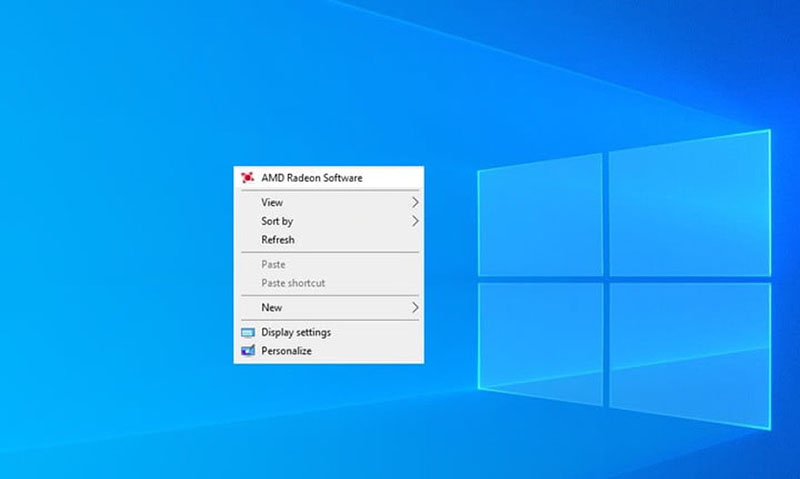
قدم دوم: رفتن به تنظیمات AMD GPU Scaling
ممکن است پنجره AMD Radeon Settings شما با مثال ما متفاوت به نظر برسد و این موضوع بستگی به کارت گرافیک و درایورهای نصب شده شما دارد. البته به طور کلی جایگذاری گزینهها باید یکسان باشد.
اگر به چیزی مشکوک هستید، درایور خود را به آخرین نسخه تغییر دهید. در بالای Radeon Settings، روی آیکن Gear کلیک کرده و گزینهای به نام Display را پیدا کنید و سپس وارد آن شوید تا تنظیمات GPU Scaling خود را تغییر دهید.
قدم سوم: روشن کردن GPU Scaling
گزینه GPU Scaling را پیدا کرده و آن را روشن کنید.
در بخش راست تنظیمات، شما میتوانید Scaling Mode مدنظر خود را انتخاب کنید. روی آن کلیک کرده تا یک منوی جدید زیر آن باز شود.

اگر مطمئن نیستید کدام گزینه برای شما بهترین حالت است، تنظیمات Maintain Aspect Ratio برای اکثر کاربران بهترین حالت است. تنظیمات خود را ذخیره کنید تا GPU Scaling روی کارت گرافیک AMD شما روشن شود.
سوالات پرتکرار در زمینه GPU Scaling
آیا GPU Scaling فریمریت بیشتری به ما میدهد؟
متاسفانه، در حالی که GPU Scaling باعث لذتبخشتر شدن بازیهای Retro میشود، در عین حال یک لگ داخلی کوچک را بوجود میآورد. این موضوع به معنای این است که فریمریت شما با GPU Scaling بهبود نخواهد یافت و حتی ممکن است کمتر شود.
این قابلیت کارت گرافیک شما را مجبور میکند تا هر عکس و فریم را با تلاش بیشتری رندر کند و این موضوع باعث کاهش فریمریت شما میشود.
خبر خوب این است که اگر شما به دنبال انجام بازیهای قدیمی هستید فریم ریت شما احتمالا آنقدر بالا هست که متوجه این موضوع نشوید. اگر کارت گرافیک قدرتمندی دارید نیز بازهم جایی برای نگرانی نیست.
آیا GPU Scaling برای بازیهای جدید نیز خوب است؟
نمیتوان کتمان کرد که GPU Scaling برای بازیهای قدیمی یا حتی تعدادی از بازیهای جدید که ابعاد عجیبی دارند بسیار کاربردی است ولی هنگامی که بازیهای جدید را بررسی کنیم، میبینیم که این قابلیت ضررهای بیشتری نسبت به سودش میزند.
در مقایسه با نشان دادن بازی روی صفحه نمایش، GPU Scaling باید تصویر مدنظر را از ابتدا رندر کرده و آن را طوری طراحی کند که با مانیتور شما هماهنگ باشد. این موضوع باعث بوجود آمدن یک لگ داخلی میشود که در نتیجه آن تجربه گیمینگ شما پاسخگویی ضعیفتری داشته و حتی ممکن است باعث ضرر شما در بازیهای چندنفره شود.
نه تنها GPU Scaling برای بازیهای جدیدتر کاملا مضر بوده، بلکه عملا نیز بینصرف است. هنگامی که شما در رزولوشن و ابعاد مناسب بازی میکنید، نیازی به روشن کردن GPU Scaling ندارید.
ما به شما پیشنهاد میکنیم که قبل از انجام بازیهای قدیمی این تنظیمات را روشن کرده و به هنگام انجام بازیهای جدیدتر، آن را خاموش کنید.




برای ارسال دیدگاه ابتدا باید وارد شوید.